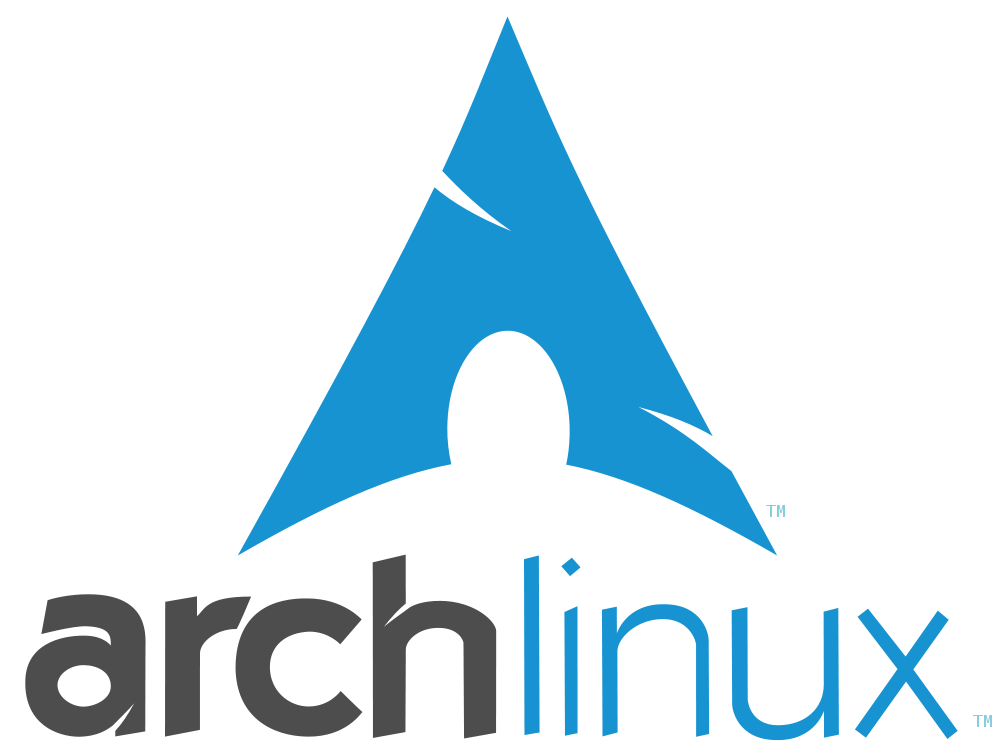
说明
本文记录本人的 Archlinux 安装过程,使用 virtualbox 虚拟机复刻安装。
准备安装
- archlinux-2023.11.01-x86_64.iso[https://mirrors.ustc.edu.cn/]
- Ventoy U盘一个[https://www.ventoy.net/en/index.html]
- UEFI 环境 禁用 Secure Boot
开始安装
首先引导进 liveCD
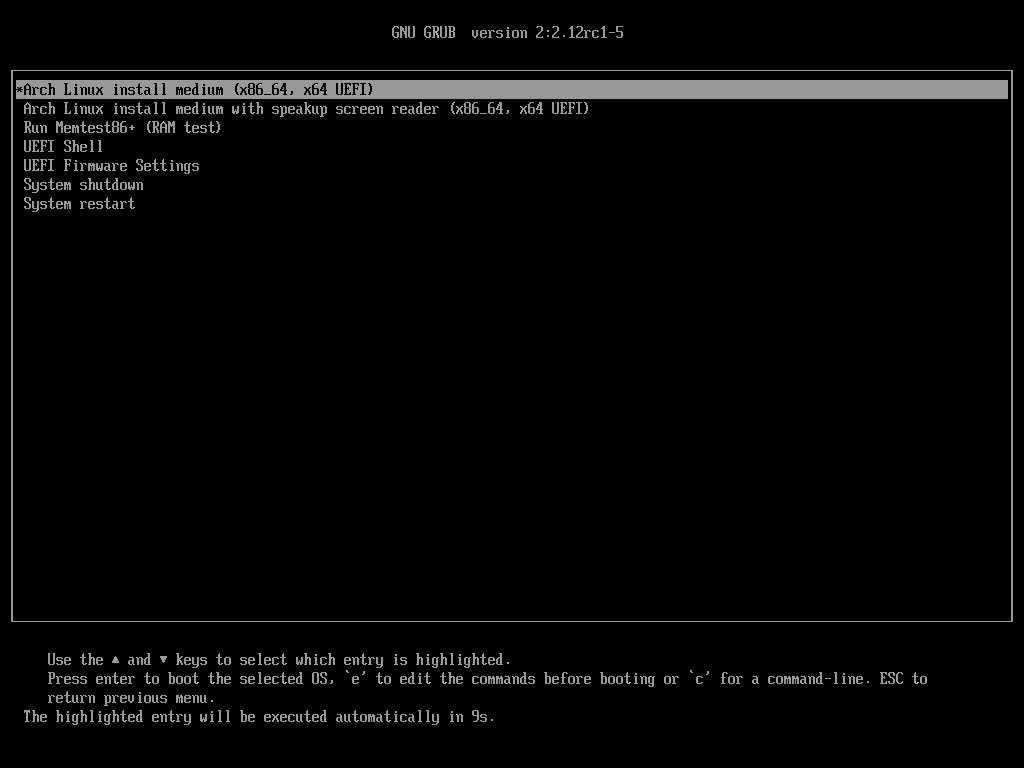
启动进选择第一个选项进入系统
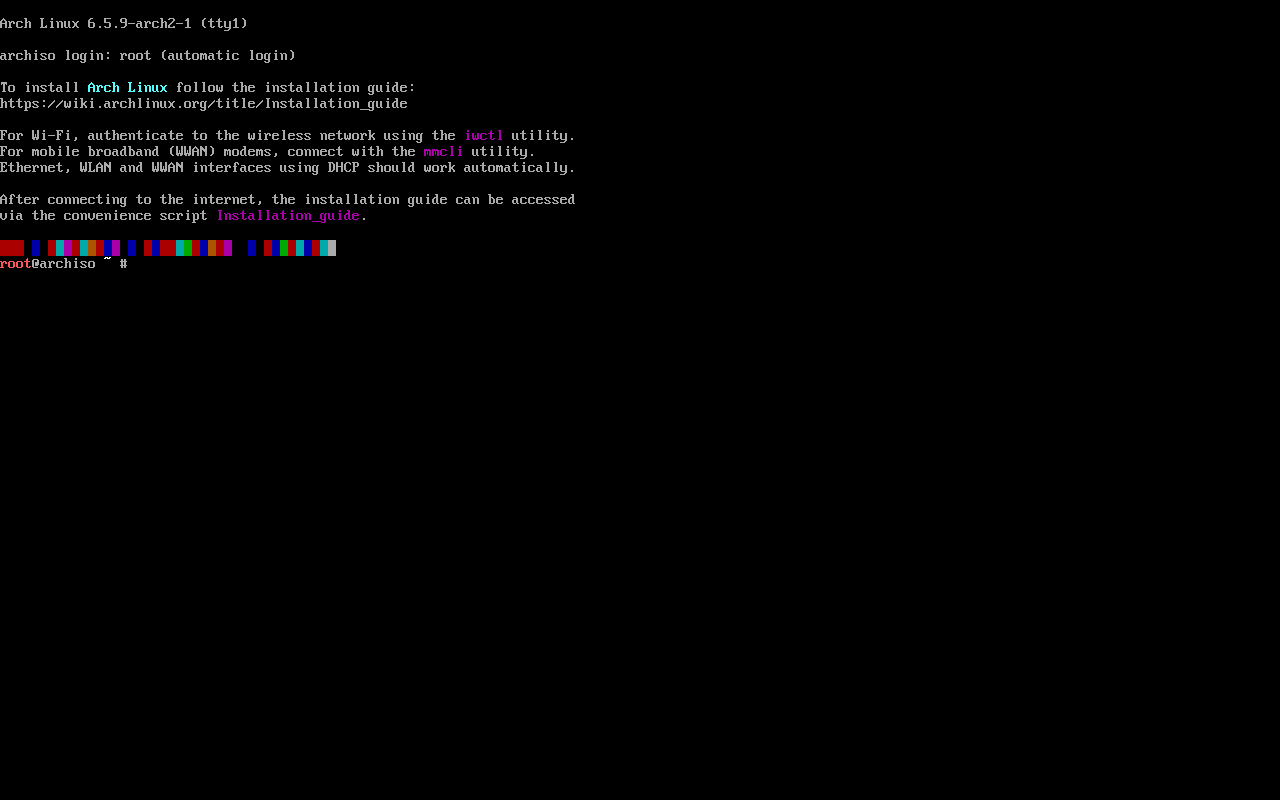
然后就可以安装 archlinuxx 呢
禁用 reflector
reflector 会自动选择镜像源,但是其结果不准确且会误删除一些源信息,所以我选择禁用这项服务。
systemctl stop reflector.service确认是否为 UEFI 环境
ls /sys/firmware/efi/efivars连接网络
有线连接
使用网线或者手机 USB 网络共享即可
无线连接
无线连接使用 iwctl 命令进行,按照如下步骤进行网络连接:
iwctl #执行iwctl命令,进入交互式命令行device list #列出设备名,比如无线网卡看到叫 wlan0station wlan0 scan #扫描网络station wlan0 get-networks #列出网络 比如想连接YOUR-WIRELESS-NAME这个无线station wlan0 connect YOUR-WIRELESS-NAME #进行连接 输入密码即可exit #成功后exit退出测试网络联通性
ping baidu.com更新系统时钟
timedatectl set-ntp true #将系统时间与网络时间进行同步timedatectl status #检查服务状态磁盘分区
分区方案(个人习惯):
- EFI /boot/efi 512MB
- swap 根据需求设定大小
- 根目录 / 剩余全部空间
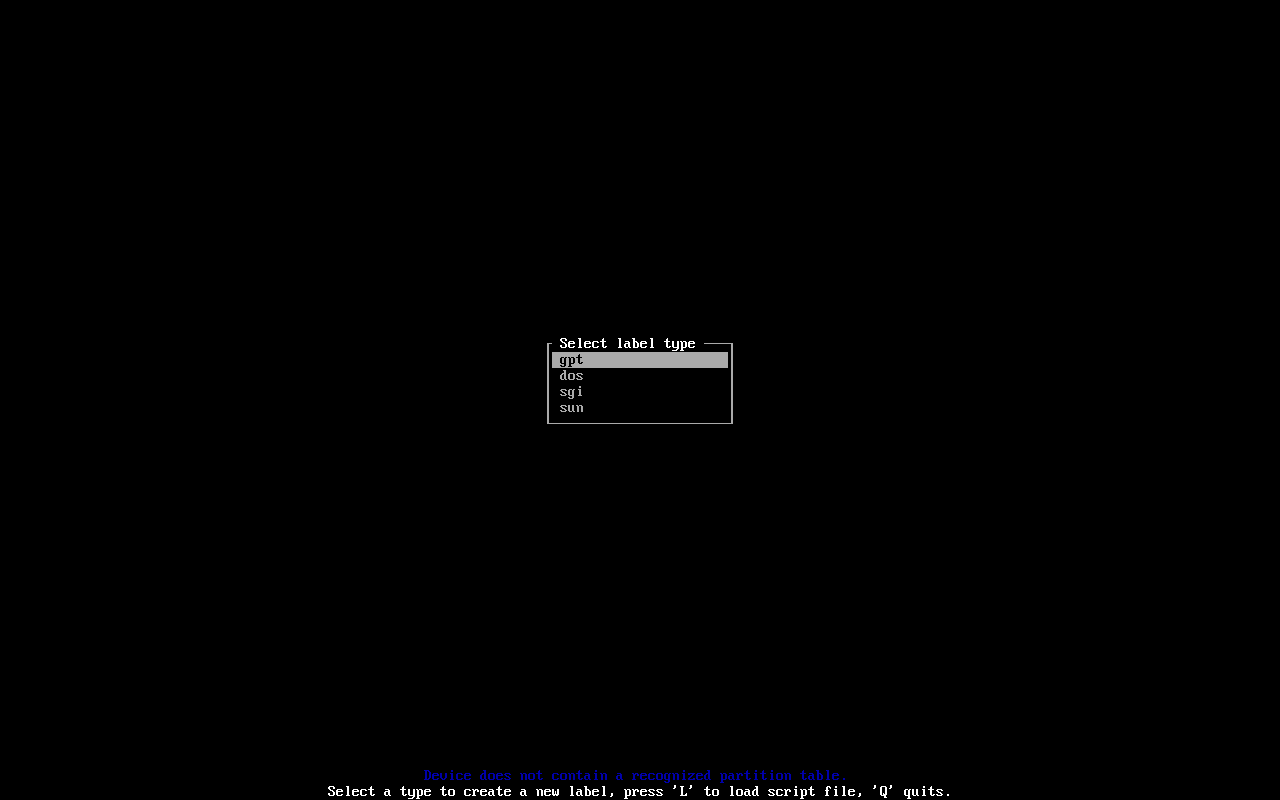
cfdisk #终端输入 cfdisk 进入分区工具 UEFI 选择 gpt 传统引导选择 dos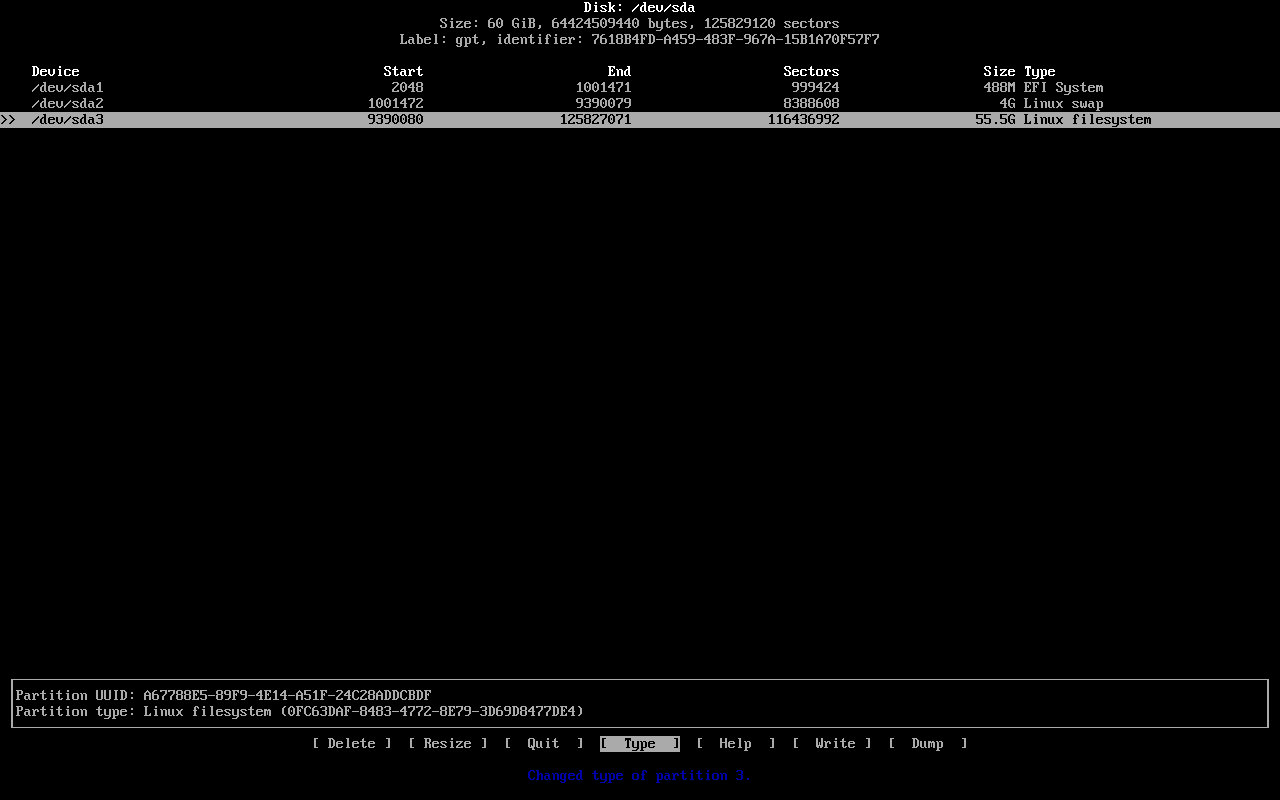
分好区之后选择写入,然后退出分区工具。
格式化
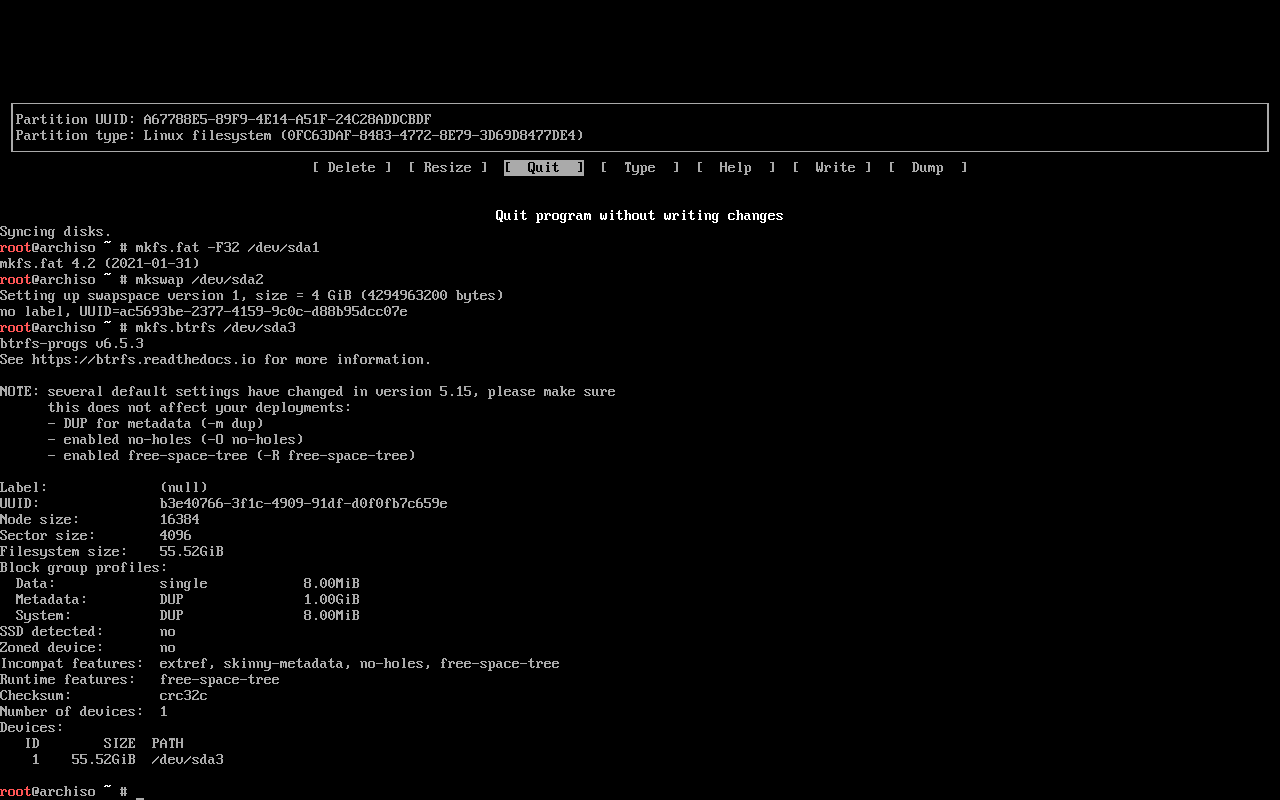
格式化 EFI 分区
mkfs.fat -F32 /dev/sda1 # /dev/nvmexn1pn格式化 SWAP
mkswap /dev/sda2格式化根分区
首先要选择一个文件系统,常见的有 ext,ext4,btrfs等,我这里选择btrfs。
mkfs.btrfs /dev/sda3创建 BTRFS 子卷
先将 Btrfs 分区挂载到 /mnt 下:
mount -t btrfs -o compress=zstd /dev/sda3 /mnt命令参数说明:
- -t 选项后指定挂载分区文件系统类型
- -o 选项后添加挂载参数:
- compress=zstd —— 开启透明压缩
然后通过以下命令创建两个 Btrfs 子卷,之后将分别挂载到 / 根目录和 /home 用户主目录(目的是支持使用快照工具 Timeshift):
btrfs subvolume create /mnt/@ # 创建 / 目录子卷btrfs subvolume create /mnt/@home # 创建 /home 目录子卷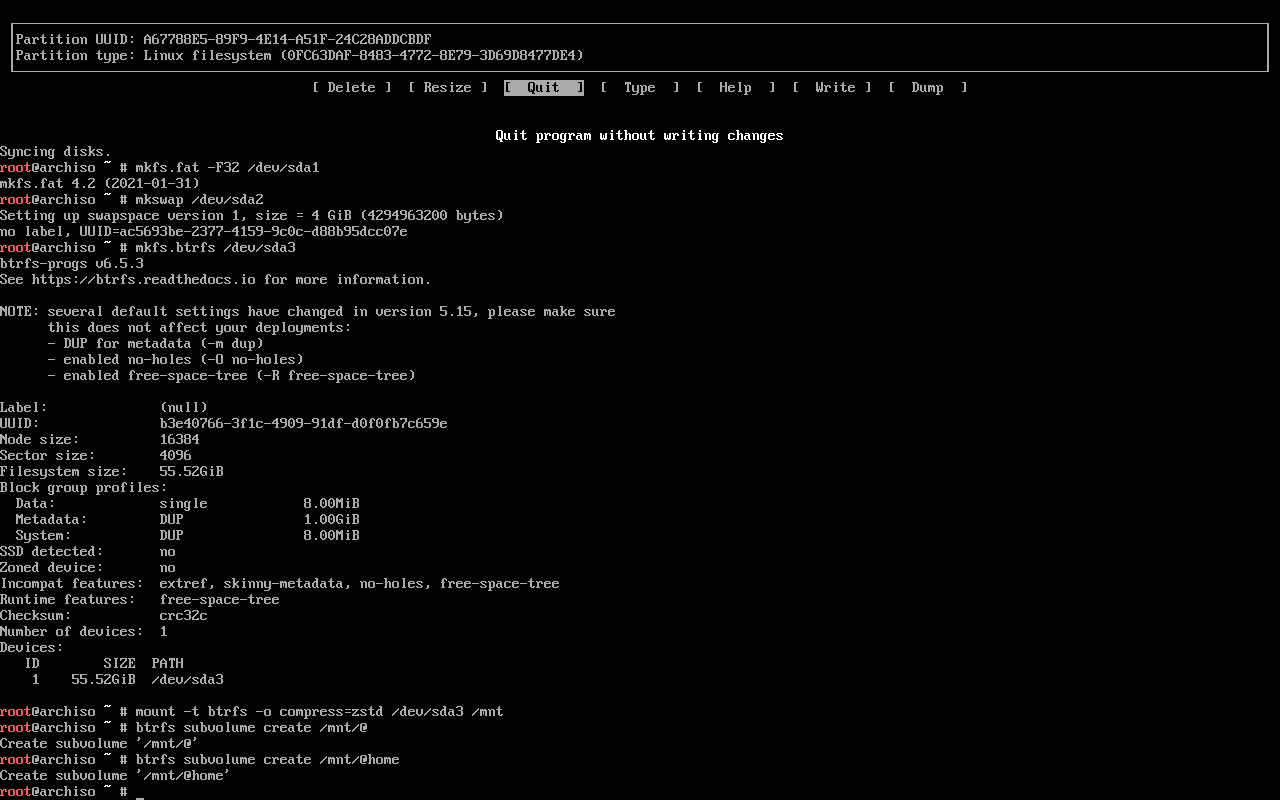
子卷创建好后,我们需要将 /mnt 卸载掉,以挂载子卷:
umount /mnt挂载
在挂载时,挂载是有顺序的,需要从根目录开始挂载。使用如下命令挂载子卷:
mount -t btrfs -o subvol=/@,compress=zstd /dev/sda3 /mnt # 挂载 / 目录mkdir /mnt/home # 创建 /home 目录mount -t btrfs -o subvol=/@home,compress=zstd /dev/sda3 /mnt/home # 挂载 /home 目录mkdir -p /mnt/boot/efi # 创建 /boot 目录mount /dev/sda1 /mnt/boot/efi # 挂载 efi 目录swapon /dev/sda2 # 挂载交换分区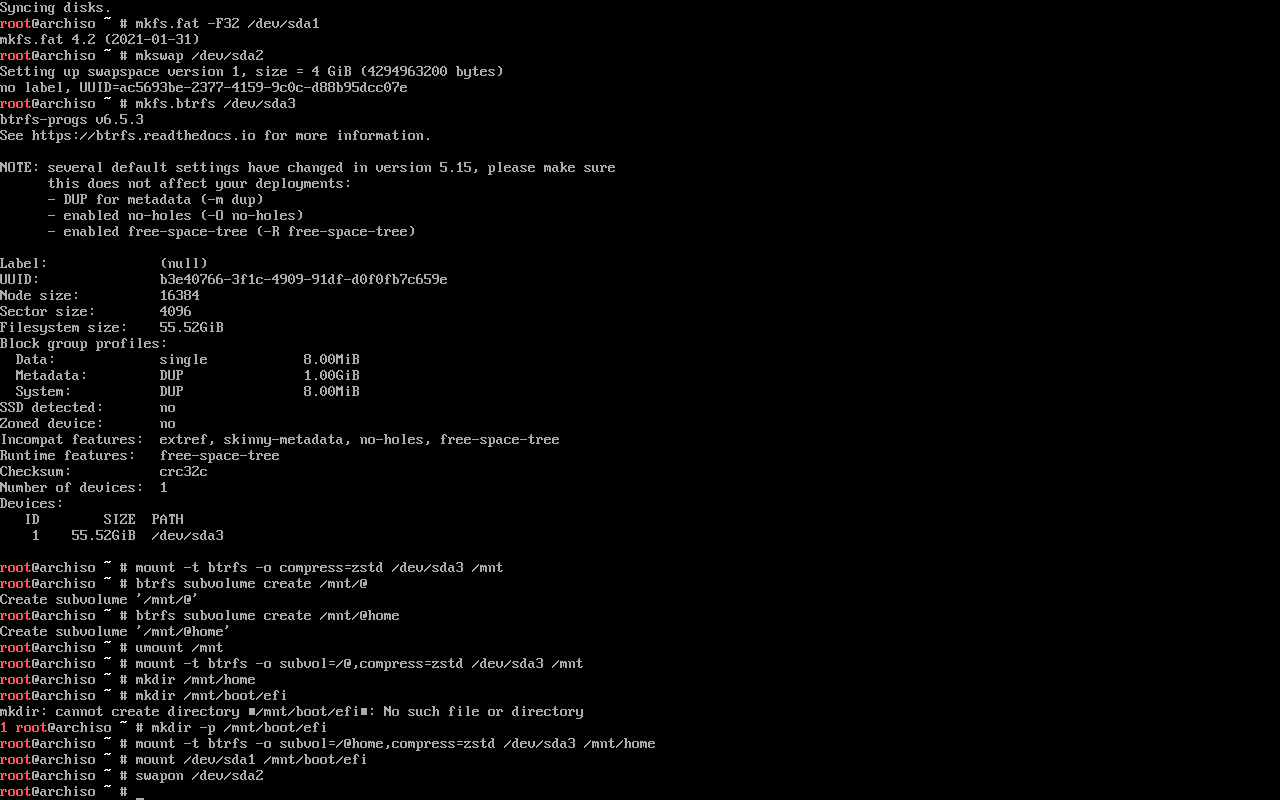
选择镜像源
使用 nano 编辑器修改 /etc/pacman.d/mirrorlist 文件。将 pacman 软件仓库源更换为国内软件仓库镜像源:
nano /etc/pacman.d/mirrorlist其中的首行是将会使用的镜像源。添加中科大或者清华的放在最上面即可。
Server = https://mirrors.ustc.edu.cn/archlinux/$repo/os/$archServer = https://mirrors.tuna.tsinghua.edu.cn/archlinux/$repo/os/$arch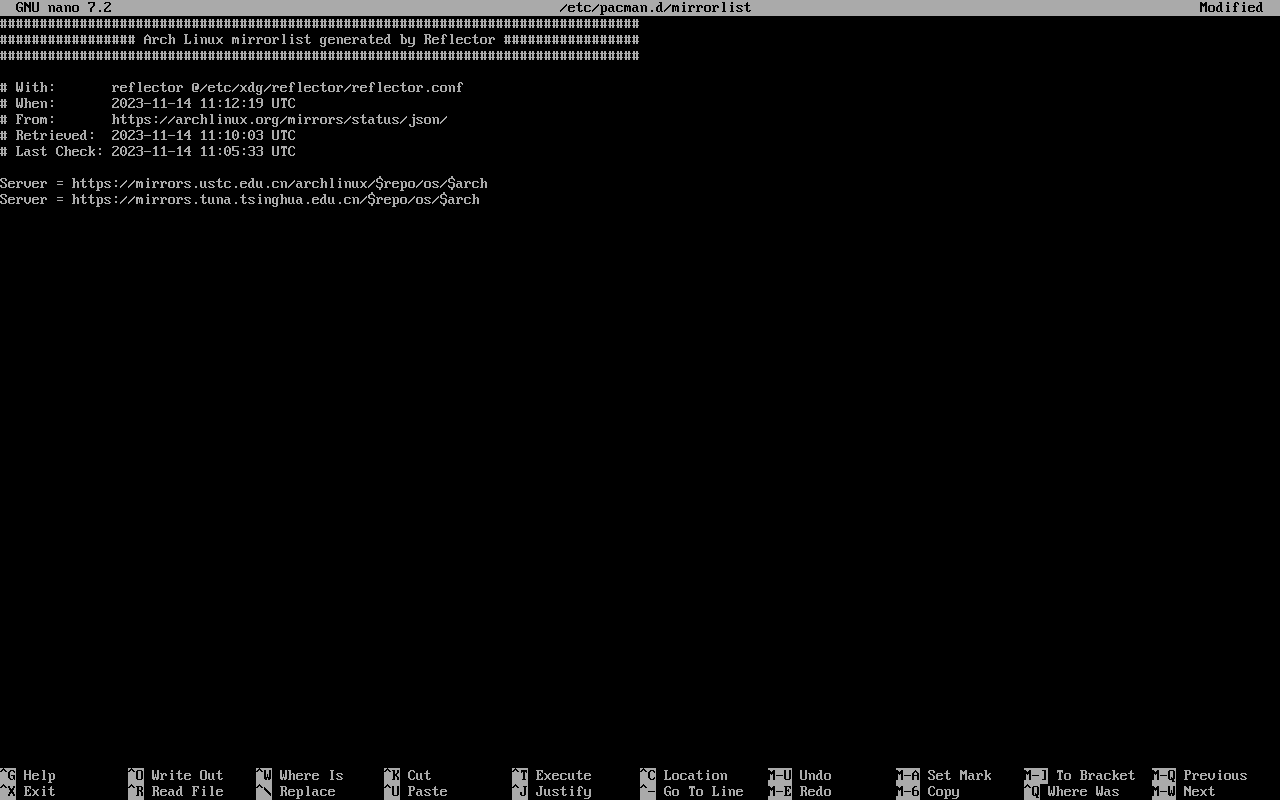
改好后按 Ctrl+O 保存,再按 Ctrl+X 退出。
安装系统
通过如下命令使用 pacstrap 脚本安装基础包:
pacstrap /mnt base base-devel linux linux-headers linux-firmware btrfs-progs# 如果使用btrfs文件系统,额外安装一个btrfs-progs包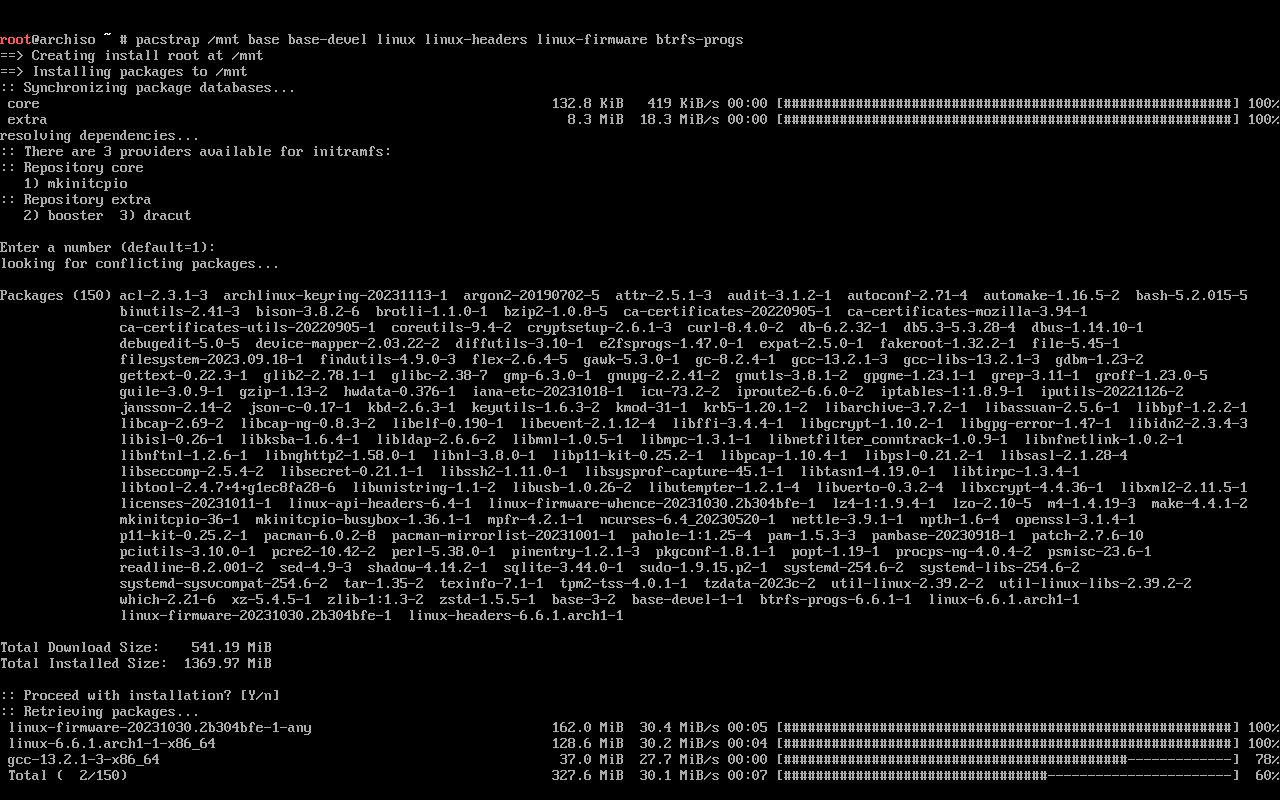
通过如下命令使用 pacstrap 脚本安装其它必要的功能性软件:
pacstrap /mnt networkmanager nano sudo bash-completion生成 fstab 文件
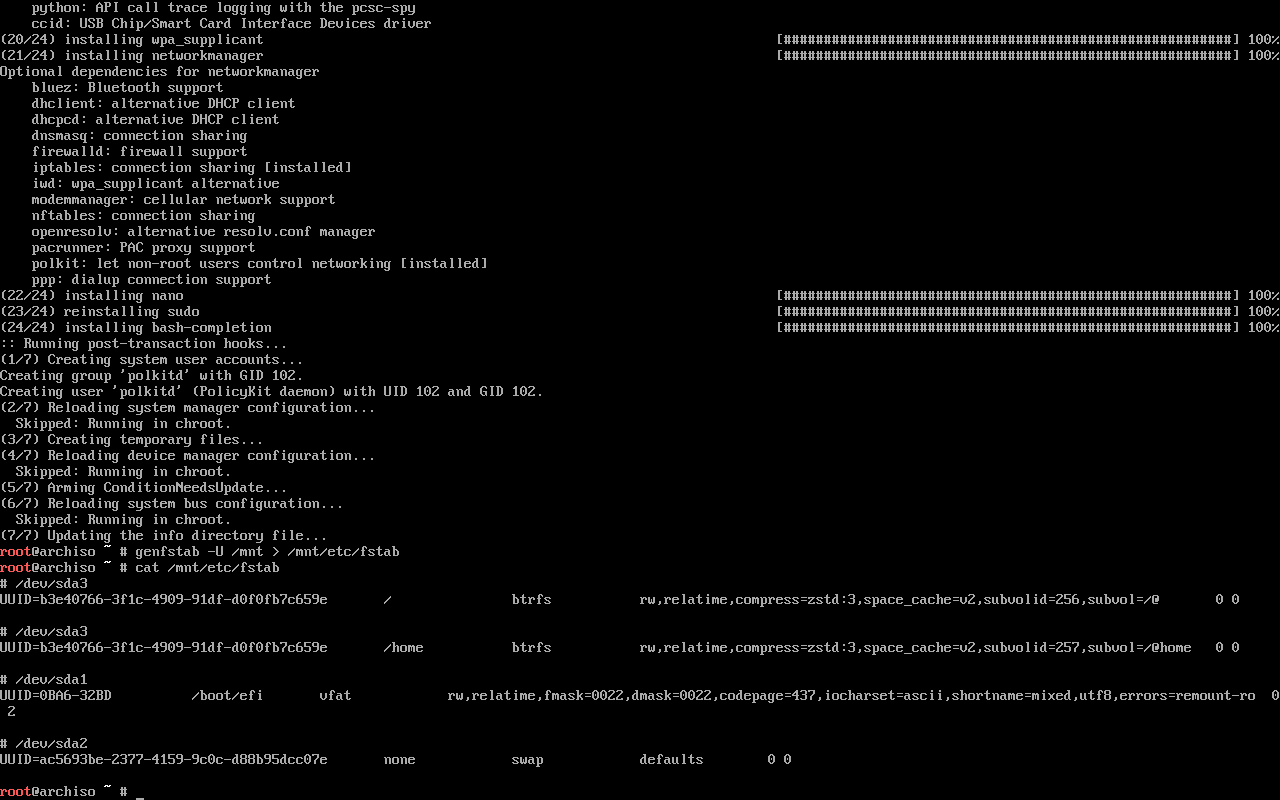
fstab 用来定义磁盘分区。它是 Linux 系统中重要的文件之一。使用 genfstab 自动根据当前挂载情况生成并写入 fstab 文件:
genfstab -U /mnt > /mnt/etc/fstab复查一下 /mnt/etc/fstab 确保没有错误:
cat /mnt/etc/fstab进入 chroot 环境
使用以下命令把系统环境切换到新系统下:
arch-chroot /mnt设置主机名与时区
首先在 /etc/hostname 设置主机名
nano /etc/hostname加入你想为主机取的主机名,这里比如叫 myarch。
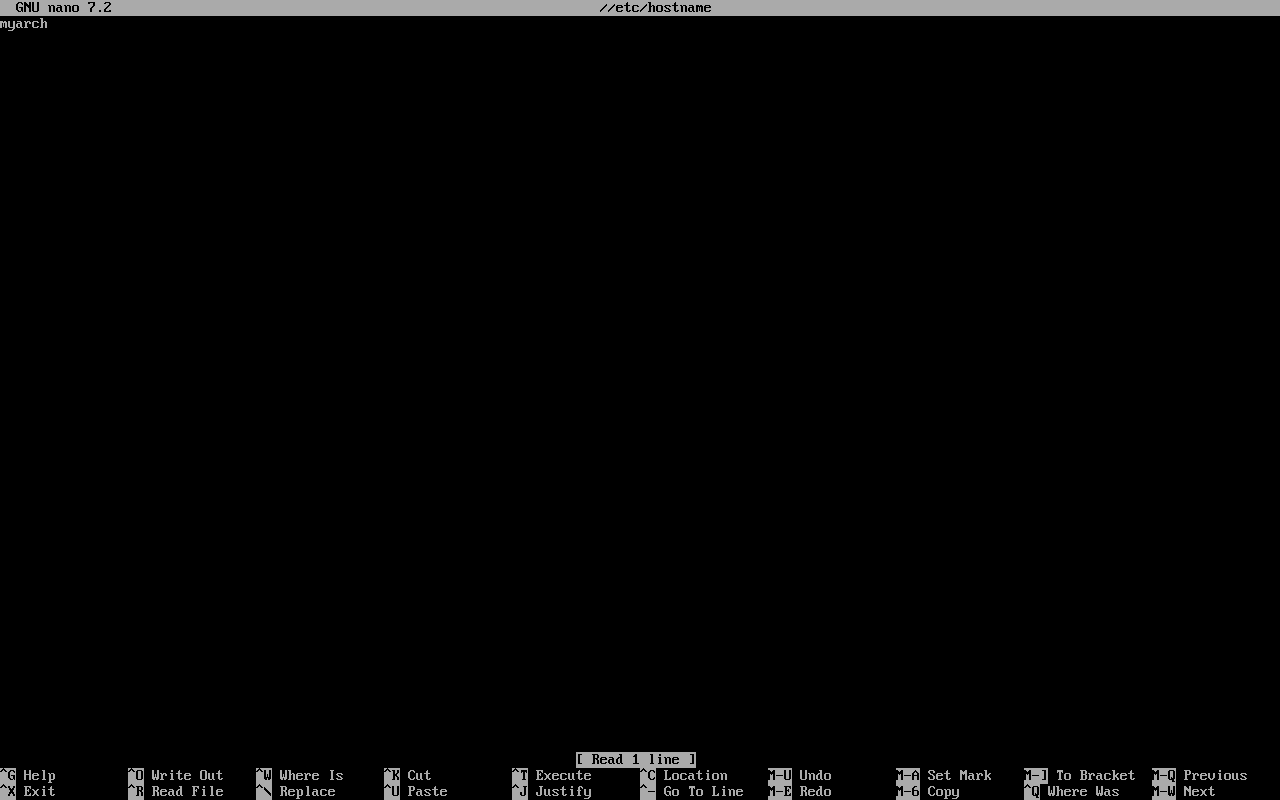
接下来在 /etc/hosts 设置与其匹配的条目。
nano /etc/hosts加入如下内容
127.0.0.1 localhost::1 localhost127.0.1.1 myarch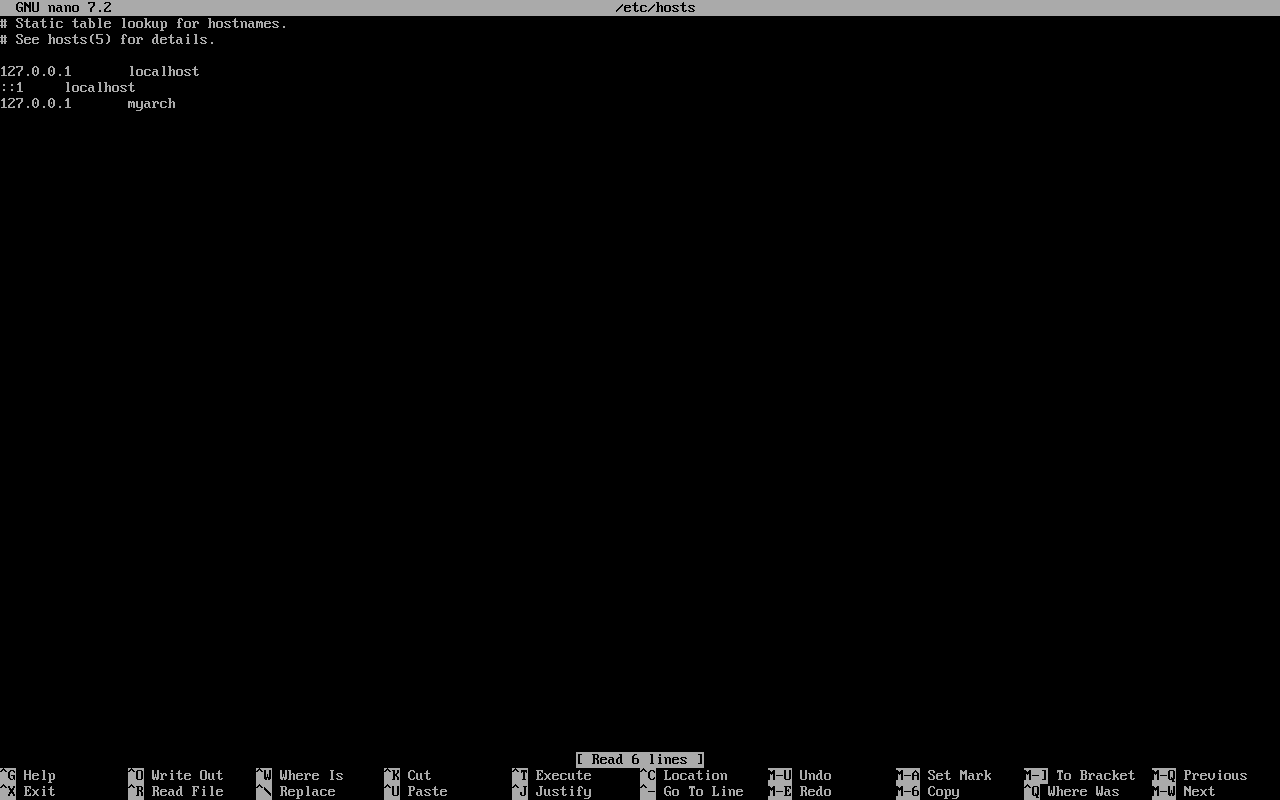
接下来设置时区,在 /etc/localtime 下用 /usr 中合适的时区创建符号链接:
ln -sf /usr/share/zoneinfo/Asia/Shanghai /etc/localtime硬件时间设置
使用如下命令将系统时间同步到硬件时间:
hwclock --systohcLocale 本地化设置
编辑 /etc/locale.gen,去掉 en_US.UTF-8 以及 zh_CN.UTF-8 行前的注释符号(#):
nano /etc/locale.gen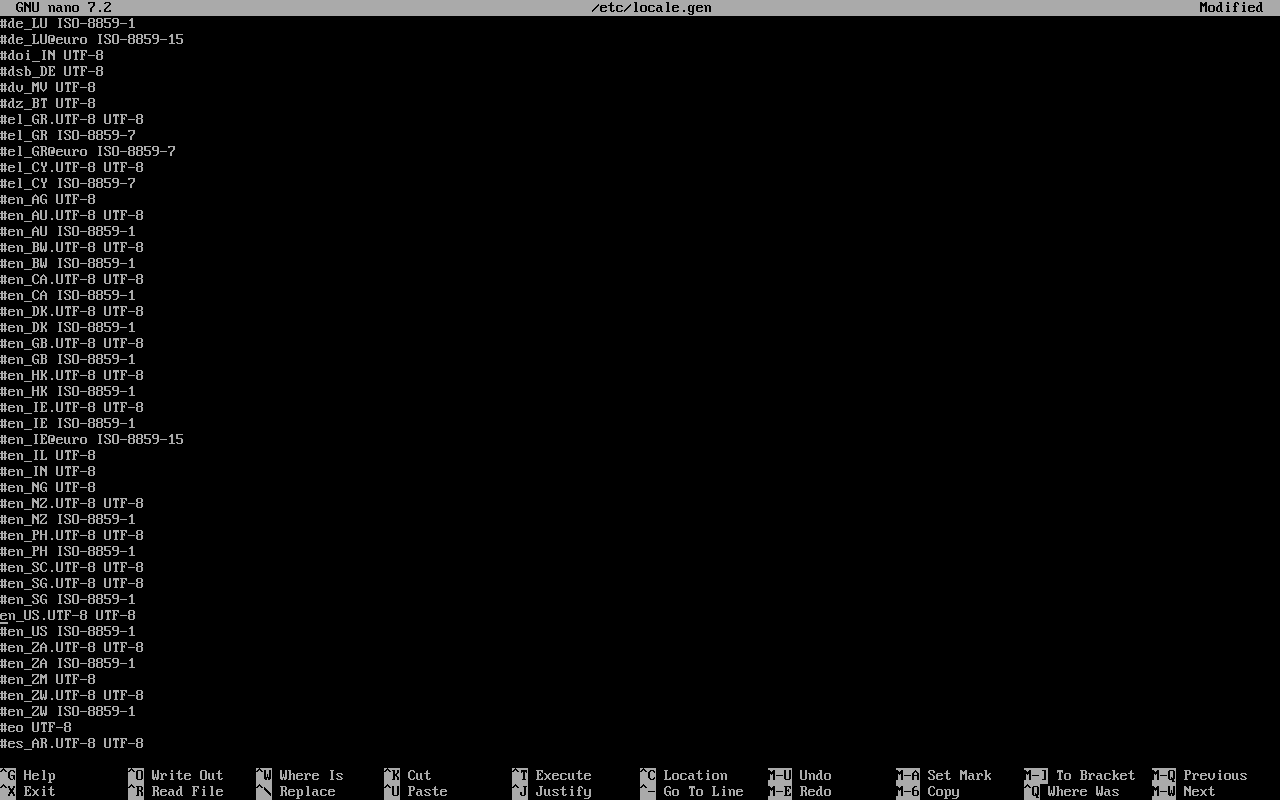
然后使用如下命令生成 locale:
locale-gen向 /etc/locale.conf 输入内容:
echo 'LANG=en_US.UTF-8' > /etc/locale.conf为 root 用户设置密码
paswd root安装微码
通过以下命令安装对应芯片制造商的微码:
pacman -S intel-ucode # Intelpacman -S amd-ucode # AMD安装引导程序
pacman -S grub efibootmgr os-prober #grub 是启动引导器,efibootmgr 被 grub 脚本用来将启动项写入 NVRAM,os-prober 能够检测并引导 win10安装 GRUB 到 EFI 分区:
grub-install --target=x86_64-efi --efi-directory=/boot/efi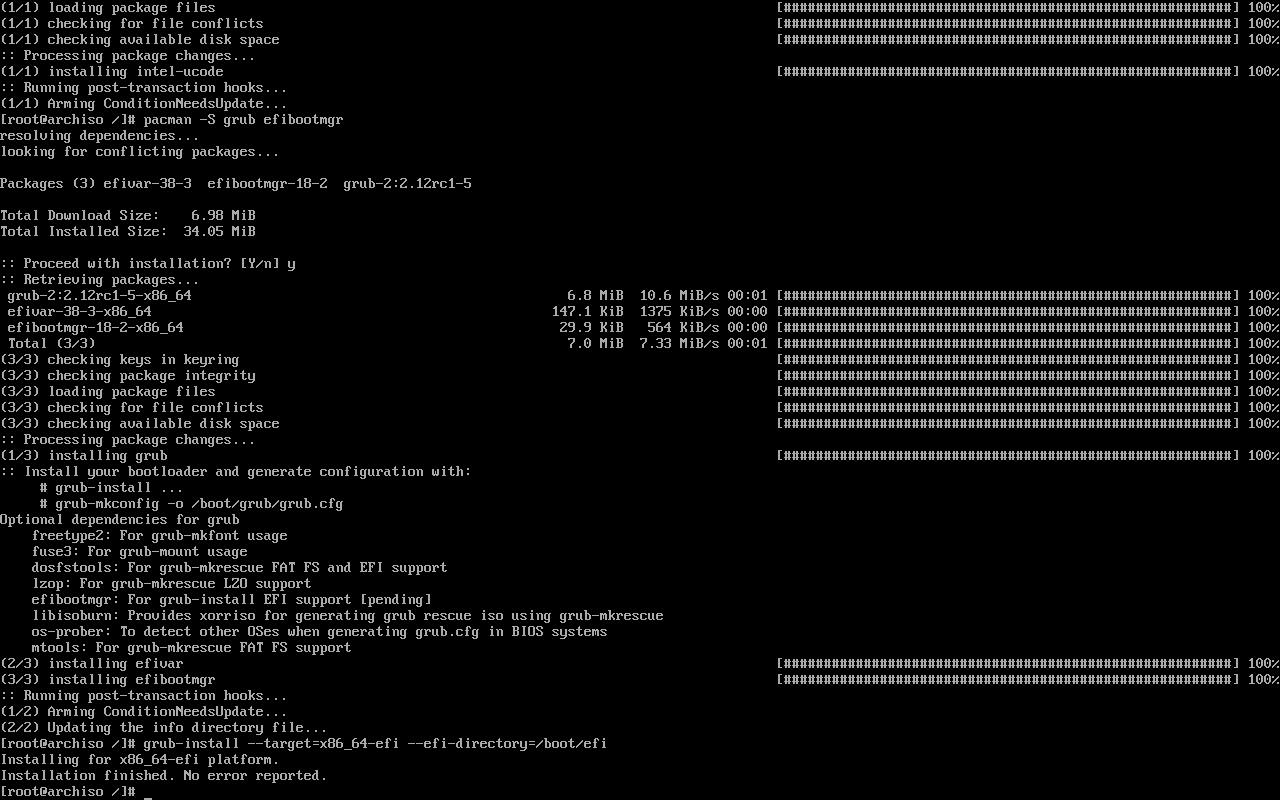
生成 GRUB 所需的配置文件:
grub-mkconfig -o /boot/grub/grub.cfg完成安装
输入以下命令:
exit # 退回安装环境umount -R /mnt # 卸载新分区reboot # 重启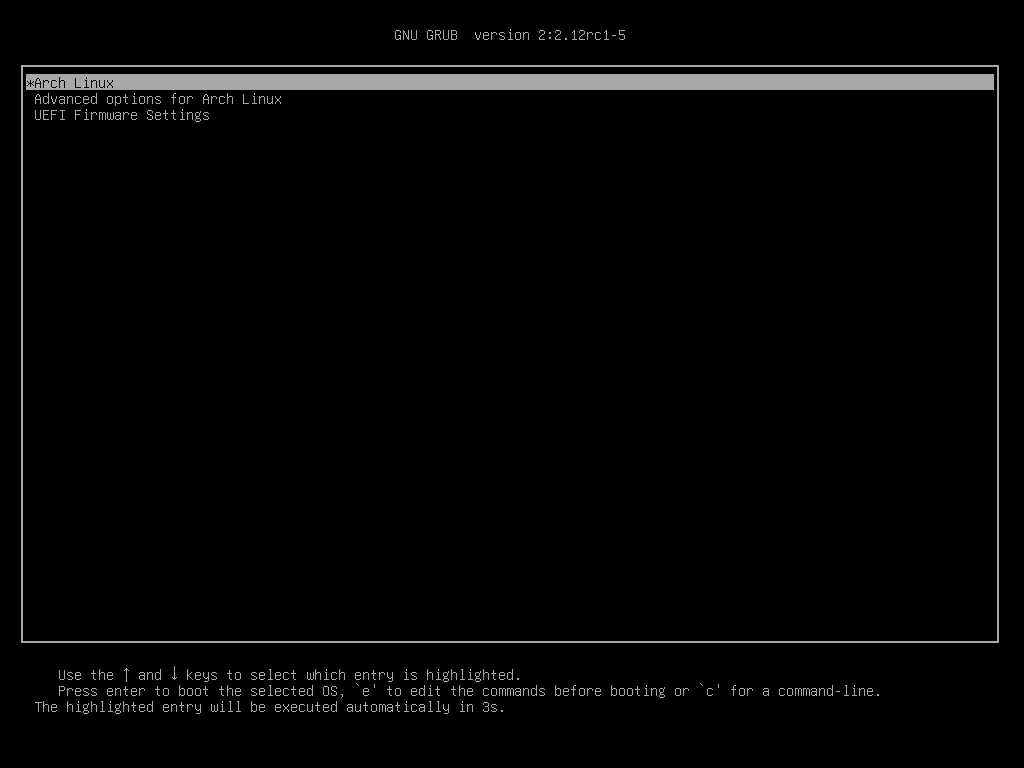
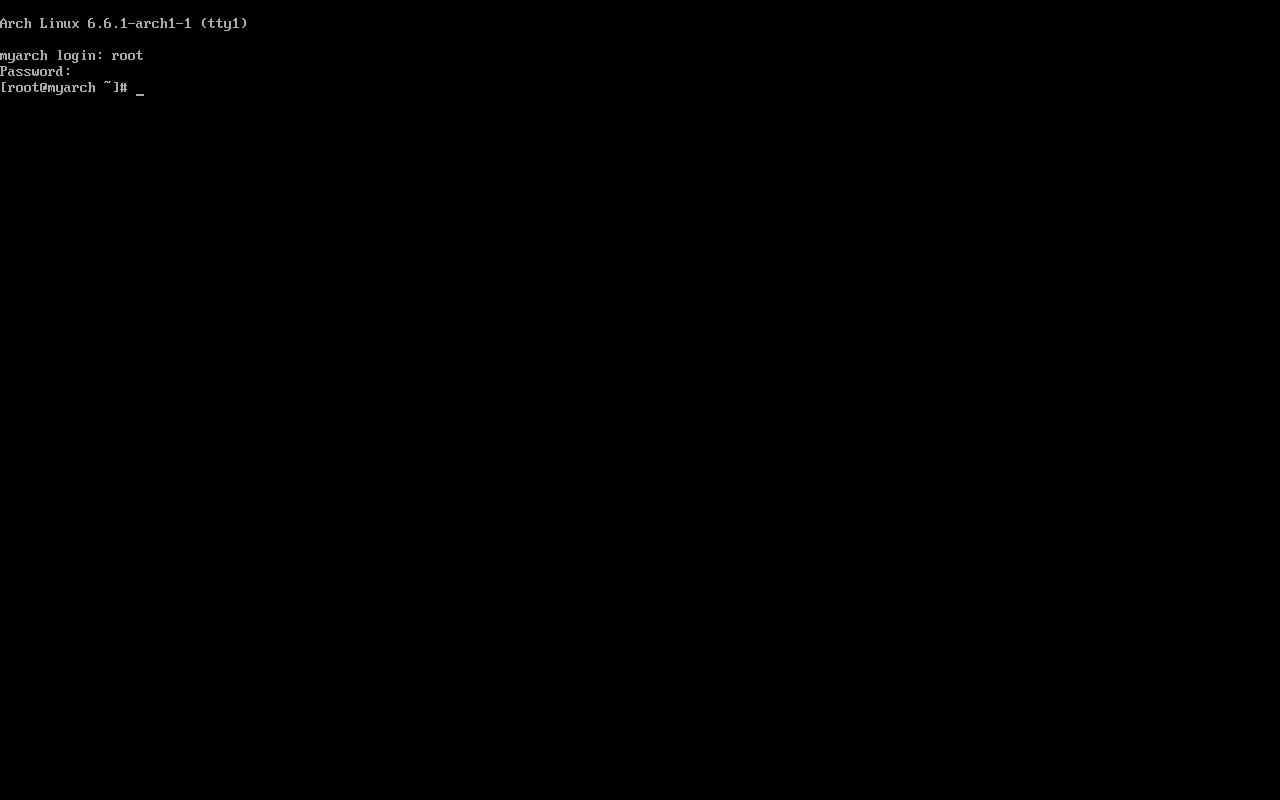
设置开机自启并立即启动 networkmanager 服务,即可连接网络:
systemctl enable --now NetworkManager # 设置开机自启并立即启动 NetworkManager 服务ping www.bilibili.com # 测试网络连接至此,Arch Linux 第一阶段基础系统安装完成。
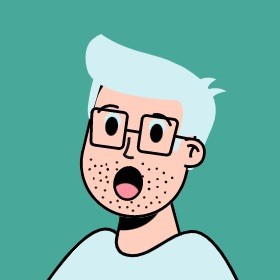
评论
评论系统加载失败
无法连接到评论服务,请检查网络连接或稍后再试。